Yapabilirsin örümcek diyagramı çiz Kavramları görsel olarak düzenlemek ve ekibinizle fikir üretmek istediğinizde. Örümcek diyagramları, fikir dokumak ve beyin fırtınası yapmak için harikadır. İş, karar kalitesi, daire veya yaratıcı örümcek diyagramlarının nasıl oluşturulacağını biliyor musunuz?
Örümcek diyagramı, fikirlerinizi net bir şekilde ortaya koymanıza yardımcı olabilecek görsel bir beyin fırtınası aracıdır. Ortada ana fikir ve içgörüler veya bağlantılı fikirler eklemeniz için dallara ayrılan çizgilerle bir örümceğe benziyor. Bu gönderi, örümcek diyagramları oluşturmak için üç farklı yöntemi paylaşacak.

Karmaşık kavramları hatırlamak veya fikirlerinizi eyleme geçirilebilir hedeflere dönüştürmek istiyorsanız, bir örümcek diyagramı çizmeyi seçebilirsiniz. Fikirlerinizi mantıklı bir şekilde düzenlemek için internette sunulan çeşitli çevrimiçi örümcek diyagramı oluşturucuları kullanılır. Burada ilk bölümde, kullanımı kolay bir çevrimiçi örümcek diyagramı oluşturucu önermeyi seviyoruz, MindOnMap, kolayca örümcek diyagramı yapabilmeniz için.
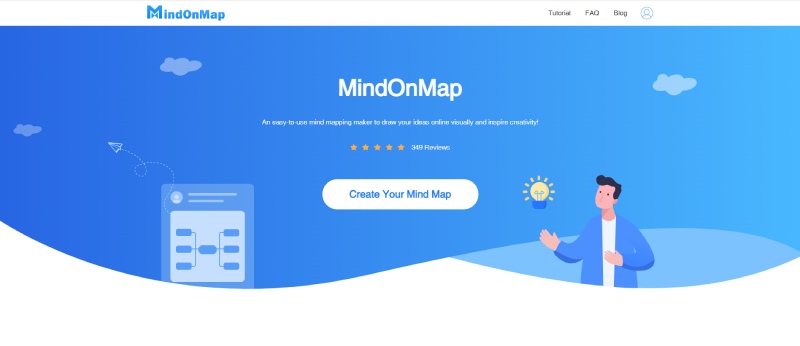
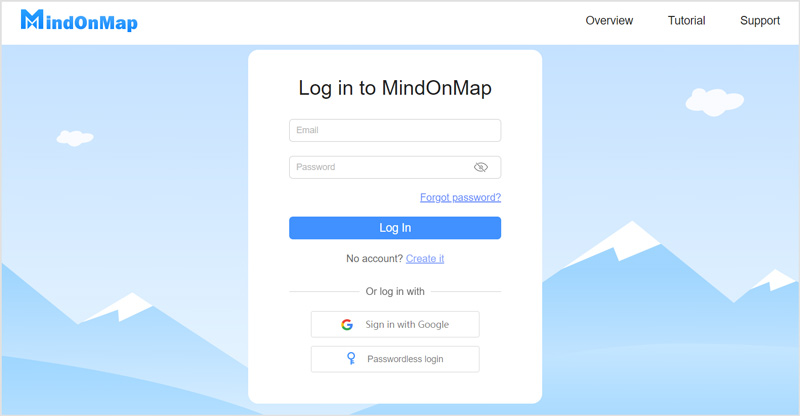
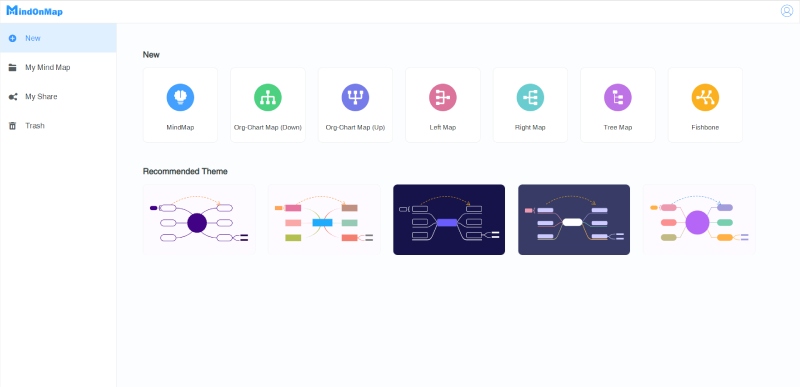
Düğümleri ekledikten sonra, eklemeniz gereken metni veya bilgileri hemen girebilirsiniz. Oluşturduğunuz kılçık diyagramınızı hızlı bir şekilde kişiselleştirmek için sağ taraftaki paneldeki Stil seçeneğine tıklayabilir ve dolgu rengini, şekli, kontur rengini ve diğerlerini özelleştirebilirsiniz.
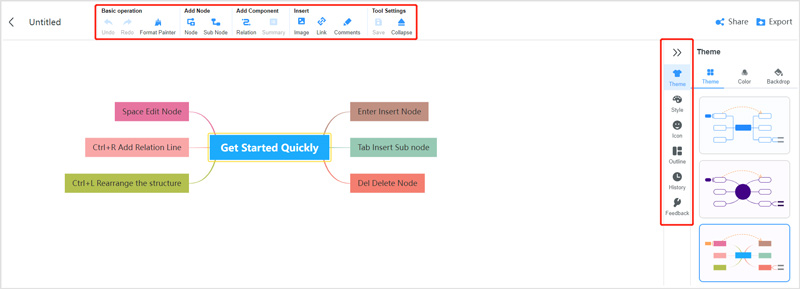
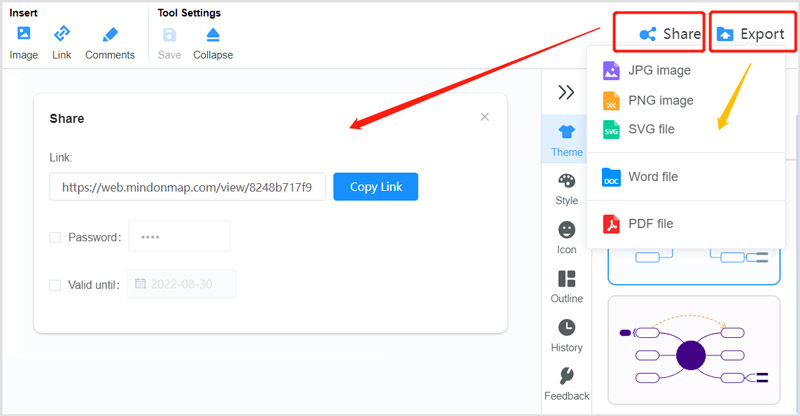
Microsoft Word, birçok kullanışlı oluşturma ve çizim aracıyla donatılmıştır. Bir örümcek diyagramı veya zihin haritası çizmek istediğinizde buna güvenebilirsiniz. Bu bölüm size Word'de nasıl örümcek diyagramı yapacağınızı gösterecektir.
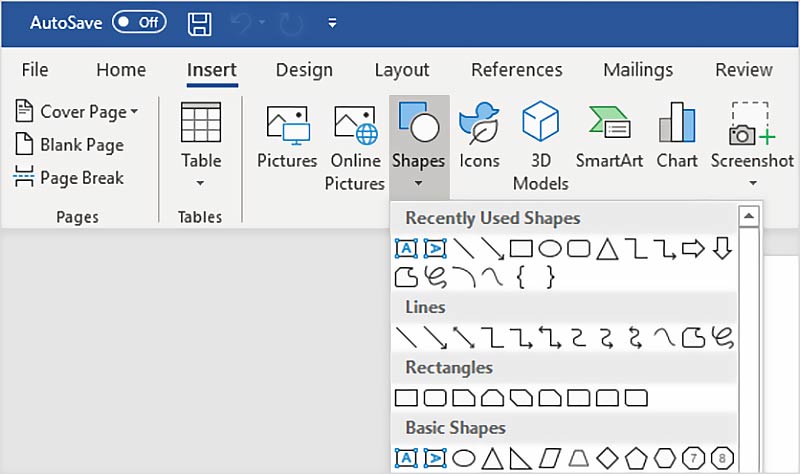
PowerPoint herhangi bir örümcek diyagramı şablonu sunmasa da, kolayca bir örümcek diyagramı oluşturabilmeniz için bir şekil kitaplığına sahiptir. PowerPoint'te bir örümcek diyagramı oluşturmak için aşağıdaki adımları takip edebilirsiniz.
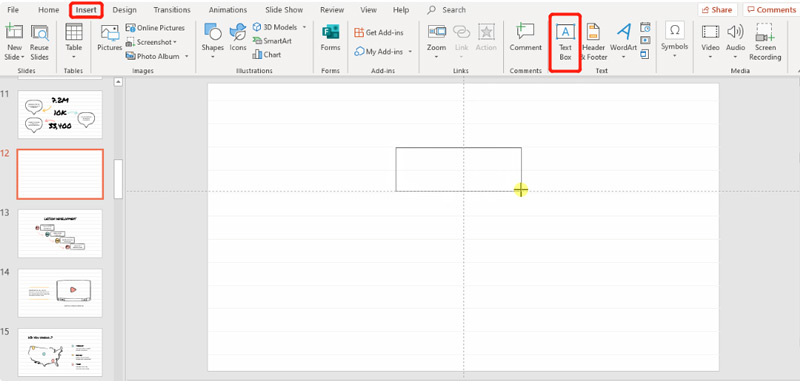
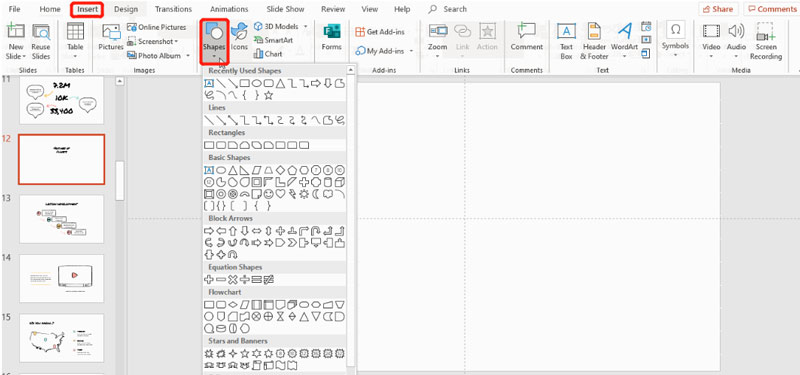
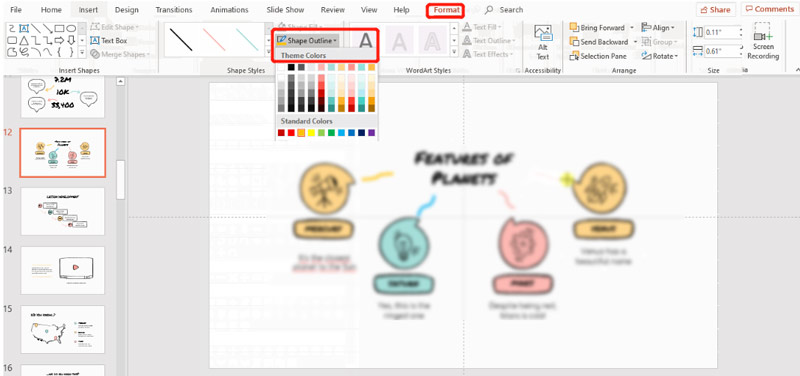
Excel'de örümcek diyagramı çizebilir miyim?
Öncelikle Excel'deki çalışma sayfanızı boş bir çizim sayfasına çevirmelisiniz. Görünüm sekmesine tıklayabilir ve ardından Kılavuz Çizgileri seçeneğinin işaretini kaldırabilirsiniz. şuraya git Ekle sekmesinde, Şekil'e tıklayın ve ardından Excel'de bir örümcek diyagramı oluşturmak için açılır menüsünden uygun şekilleri veya çizgileri seçin.
Yararlı örümcek diyagramı şablonları nasıl bulunur?
Popüler ve yaygın olarak kullanılan örümcek diyagramı örneklerini hızlı bir şekilde bulmak için internette doğrudan Google örümcek diyagramı şablonlarını bulabilir ve ardından Google Görseller'den ilgili olanları bulabilirsiniz. Ayrıca, hazır şablonlar almak için bazı örümcek diyagramı oluşturucularına gidebilirsiniz.
PowerPoint'te bir radar grafiğini nasıl eklersiniz?
PowerPoint'te boş bir sunu açın, Ekle menüsüne gidin ve ardından Grafik'e tıklayın. Açılan Grafik Ekle penceresinde, sol bölmede birçok grafik türü listelenir. Radar'ı bulmak için aşağı kaydırabilirsiniz. Üzerine tıklayın ve ardından sağdan tercih ettiğiniz şablonu seçin.
Sonuç
Diyagram oluşturma, yeni içgörülerin kilidini açmanıza ve yeni kavramları daha iyi anlamanıza yardımcı olabilir. Bu gönderi, üç ücretsiz yöntemi paylaşıyor: örümcek diyagramı çiz. Beyin fırtınası için bir örümcek diyagramı oluşturmanız gerektiğinde, bunu yapmak için tercih ettiğiniz yolu seçebilirsiniz.

Video Converter Ultimate, videoları ve müziği 1000 formatta ve daha fazlasında dönüştürmek, geliştirmek ve düzenlemek için mükemmel bir video dönüştürücü, düzenleyici ve geliştiricidir.
%100 Güvenli. Reklamsız.
%100 Güvenli. Reklamsız.